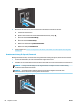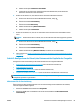HP LaserJet Pro MFP M225, M226 User Guide
3. Folgen Sie im HP Assistenten für die Faxeinrichtung den Anweisungen am Bildschirm, um die
Faxeinstellungen zu konfigurieren.
4. Fahren Sie hier fort:
Schritt 4: Durchführen eines Faxtests auf Seite 67.
Gerätebedienfeld
Führen Sie die folgenden Schritte aus, um das Datum, die Uhrzeit und die Kopfzeile auf dem Bedienfeld
einzurichten.
1. Drücken oder berühren Sie auf dem Bedienfeld des Geräts „Setup“
.
2. Öffnen Sie das Menü Faxeinrichtung.
3. Öffnen Sie das Menü Basis-Setup.
4. Blättern Sie nach unten, und öffnen Sie das Menü Datum/Uhrzeit.
5. Wählen Sie die Option 12-Stunden-Format oder 24-Stunden-Format.
6. Geben Sie die aktuelle Zeit über das Tastenfeld ein.
HINWEIS: Berühren Sie auf Touchscreen-Bedienfeldern die Schaltfläche 123, um ein Tastenfeld zu
öffnen, das Sonderzeichen enthält, sofern Sie diese benötigen.
7. Wählen Sie das Datumsformat.
8. Geben Sie das aktuelle Datum über das Tastenfeld ein.
9. Öffnen Sie das Menü Faxkopfzeile.
10. Geben Sie die Faxnummer über das Tastenfeld ein.
HINWEIS: Eine Faxnummer darf höchstens 20 Zeichen enthalten.
11. Geben Sie den Firmennamen oder die Kopfzeile über das Tastenfeld ein.
HINWEIS: Eine Faxkopfzeile darf höchstens 25 Zeichen enthalten.
12. Fahren Sie hier fort: Schritt 4: Durchführen eines Faxtests auf Seite 67.
Toolbox für HP Gerät
1. Klicken Sie auf die Schaltfläche Start, und klicken Sie auf die Option Programme.
2. Klicken Sie auf die HP Gerätegruppe und anschließend auf die Option Toolbox für HP Gerät.
3. Klicken Sie auf die Registerkarte Fax.
4. Befolgen Sie die Bildschirmanweisungen, um die Faxeinstellungen zu konfigurieren.
5. Fahren Sie hier fort:
Schritt 4: Durchführen eines Faxtests auf Seite 67.
Eingebetteter HP Webserver
1. Öffnen Sie den integrierten HP Webserver:
66 Kapitel 7 Faxen DEWW